win10系统怎样备份 win10备份系统教程
更新时间:2024-03-18 14:36:17作者:yang
如今随着科技的不断发展和人们对数据安全性的日益关注,备份系统成为了保护个人和企业重要数据的重要手段之一,在众多备份系统中,Win10备份系统备受瞩目。作为微软推出的最新操作系统,Win10系统备份不仅具备了以往版本的备份功能,还增加了许多新特性,使得备份更加方便、快捷、可靠。究竟Win10系统备份是如何进行的?如何保证备份的可靠性和完整性?本文将为您详细介绍Win10备份系统的教程,帮助您轻松备份和恢复重要数据。
操作方法:
1.右击此电脑
右击桌面的【此电脑】。
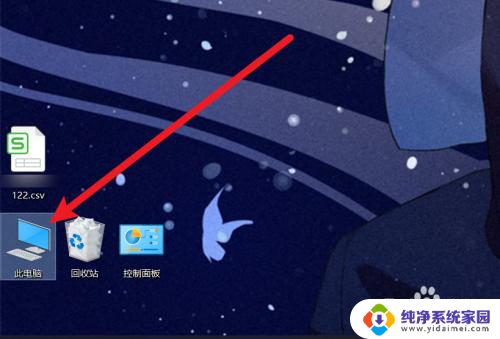
2.点击属性
点击菜单的【属性】。
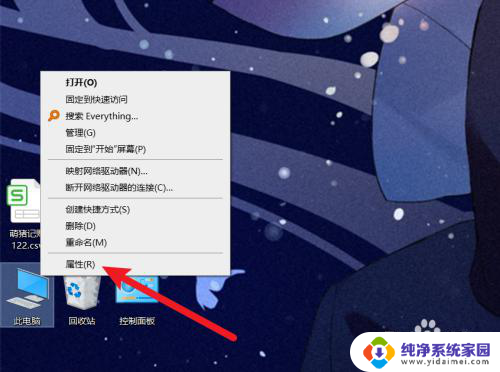
3.点击系统保护
点击界面的【系统保护】。
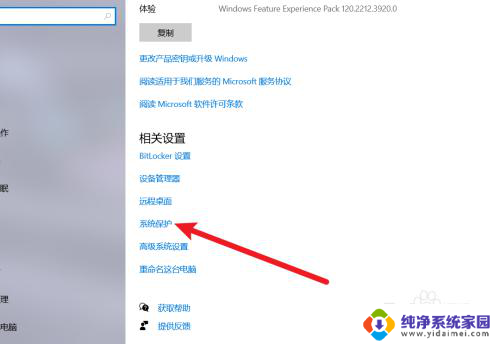
4.点击C盘
点击列表的C盘选项。
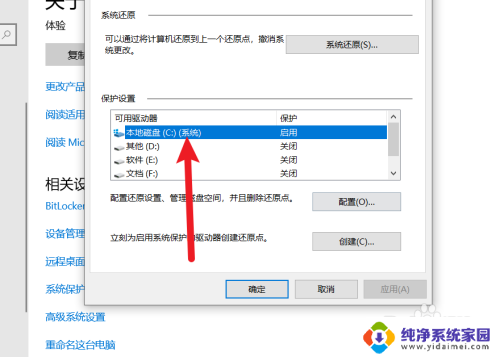
5.点击创建
点击界面的【创建】按钮。

6.输入备份名称
输入需要的备份名称。
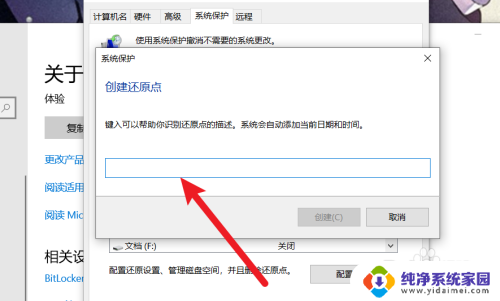
7.再点创建
点击创建界面的【创建】按钮完成备份。
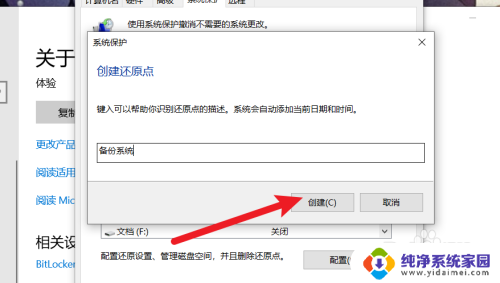
以上就是win10系统备份的全部内容,如果有不清楚的用户可以参考以上步骤进行操作,希望能对大家有所帮助。
win10系统怎样备份 win10备份系统教程相关教程
- 怎样备份win10系统的镜像文件 Win10系统镜像备份教程
- win10怎么将系统备份为iso Win10系统备份教程
- win10系统备份文件夹在哪里 win10系统备份教程
- win10怎样备份还原系统 Win10正式版系统如何备份还原
- win 10电脑系统怎样恢复备份 Win10正式版系统备份还原步骤
- win10怎样备份系统 Win10系统如何备份
- 苹果备份win10在哪 win10系统备份教程
- win10系统如何备份系统还原 Win10正式版系统备份还原步骤
- 一键ghost win10备份系统 如何使用一键ghost备份系统保护Win10
- win10系统备份文件夹在哪 win10系统备份方法
- 怎么查询电脑的dns地址 Win10如何查看本机的DNS地址
- 电脑怎么更改文件存储位置 win10默认文件存储位置如何更改
- win10恢复保留个人文件是什么文件 Win10重置此电脑会删除其他盘的数据吗
- win10怎么设置两个用户 Win10 如何添加多个本地账户
- 显示器尺寸在哪里看 win10显示器尺寸查看方法
- 打开卸载的软件 如何打开win10程序和功能窗口